
改めて、プロジェクトの作成
新たなテキストはこちら
私の場合はAndroidStudioを立ち上げると自動的に以前のプロジェクトが開いてしまうので、テキストとは違う操作をします。

上部のメニューから「ファイル」→「新規」→「新規プロジェクト」と選択。日本語化しておいたのでわかりやすい。
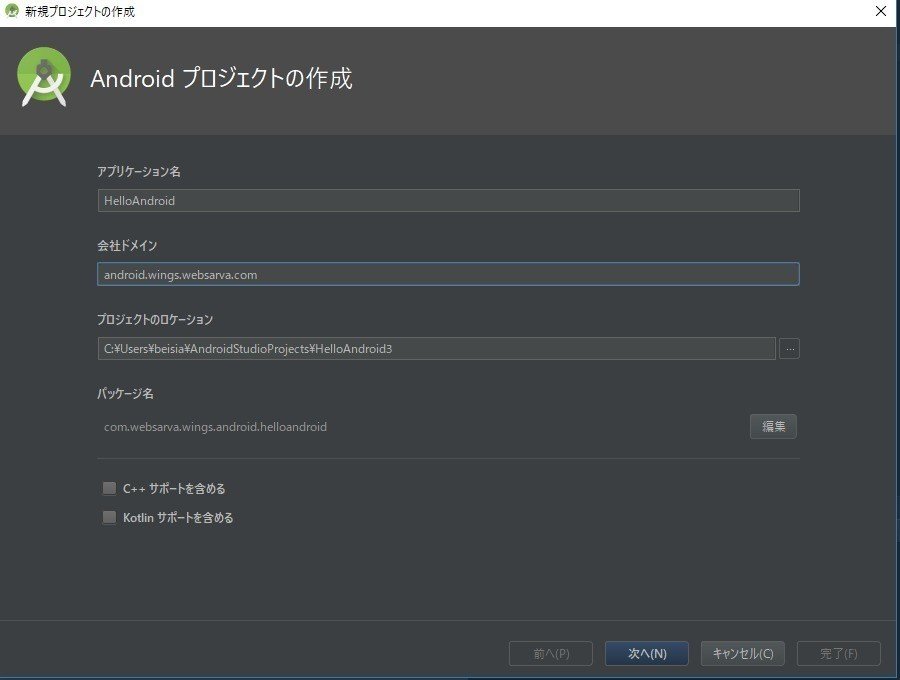
プロジェクトの作成メニューが出てくるので、ここからは同じはずです。アプリケーション名、会社ドメインを入力して「次へ」。

アプリのターゲットを選択します。「スマホ及びタブレット」のみチェックされていることを確認して「次へ」。

アプリの基本画面を選択します。デフォルトのままで構わないということなので、このまま「次へ」。

ここも変更の必要はないということですが、念のため入力内容と二か所のチェックを確認して「次へ」。
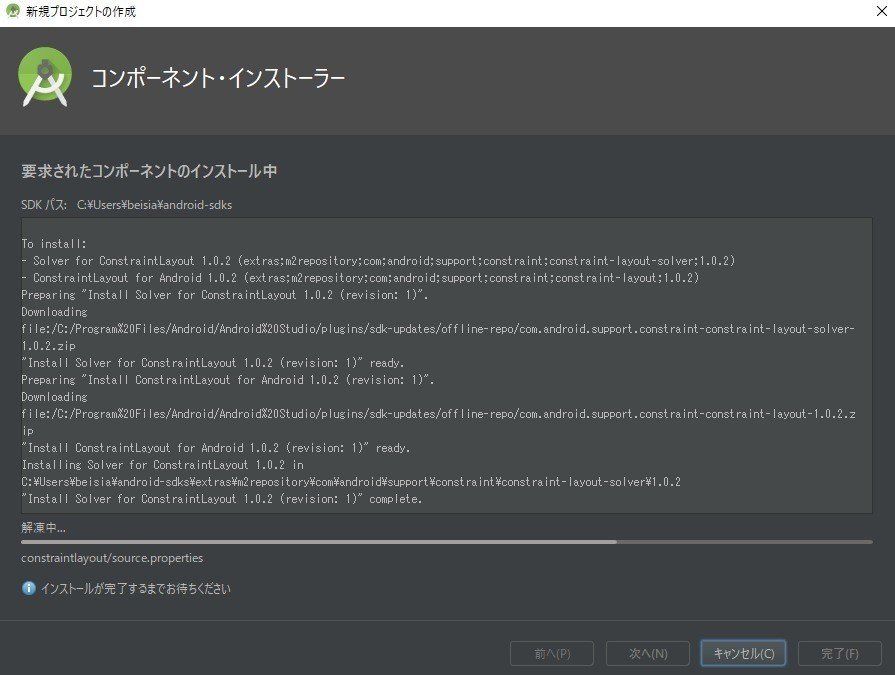
プロジェクトの作成が始まって……

終了後「完了」をクリックすると……

プロジェクトの作成は完了したはずですが、上下に不穏な文字が見えます。よくわからないままに、下のリンクをクリックしてみます。

すると、追加コンポーネントをダウンロードしました。
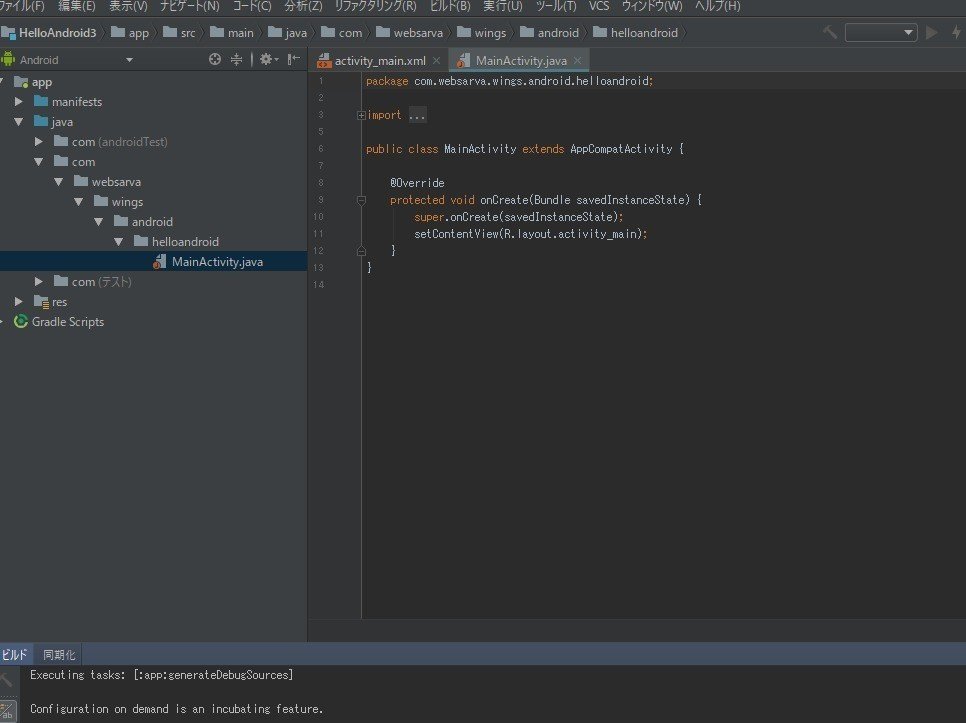
これで大丈夫!のはず。次回「AVDを作成する」に
つづく!
AndroidStudioを日本語化する手順はこちら。
ここから先は
0字
¥ 100
この記事が気に入ったらサポートをしてみませんか?
